Introduzione
In questo documento viene descritto come scaricare i log dall'interfaccia grafica utente (GUI) del Secure Email Cloud Gateway (CES) tramite la riga di comando (CMD).
Prerequisiti
Account utente con autorizzazione Amministratore o Amministratore cloud.
Questo processo si applica solo a CES Email Security Appliance poiché con questo metodo non è possibile scaricare i log da CES Secure Email and Web Management Appliance.
Download dei log dalla GUI
1. Accedere alla GUI dell'istanza di CES Email Security Appliance (ESA) e selezionare Amministrazione sistema > Registra sottoscrizioni.
2. Si noti l'URL visualizzato nel browser (Esempio: Sottoscrizioni log di amministrazione del sistema)
3. Quindi, è necessario rivedere la colonna Impostazioni log e trovare un log che si desidera scaricare. Per questo esempio, utilizzare mail_logs.
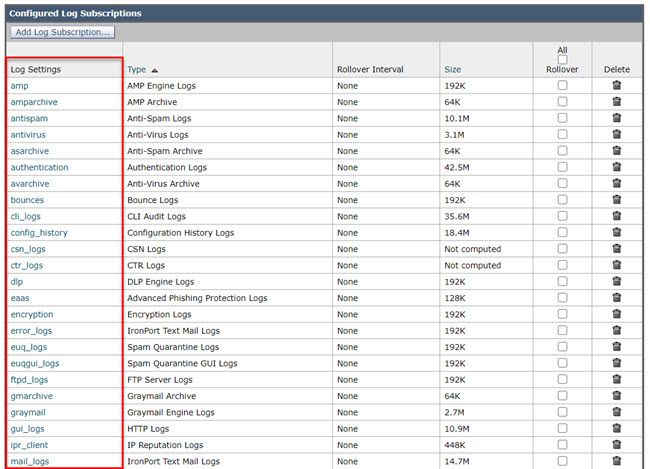
4. Prendere l'URL dal secondo passaggio e apportare le modifiche:
r. Rimuovere /log_subscriptions.
b. Aggiungere /log_list?log_type=<logname> alla fine dell'URL, dove <logname> viene sostituito con quanto visualizzato in Impostazioni registro
colonna.
c. Sostituire dhXXXX-esa1.iphmx.com con il nome di dominio completo (FQDN) dell'ESA.
Nota: Per utilizzare mail_logs come esempio, le sottoscrizioni dei log di amministrazione del sistema diventano Elenco dei log di amministrazione del sistema.
5. Infine, selezionare l'URL modificato e accedere. Viene visualizzata una pagina simile a quella mostrata nell'immagine in cui è possibile fare clic su un file, scaricarlo e salvarlo.
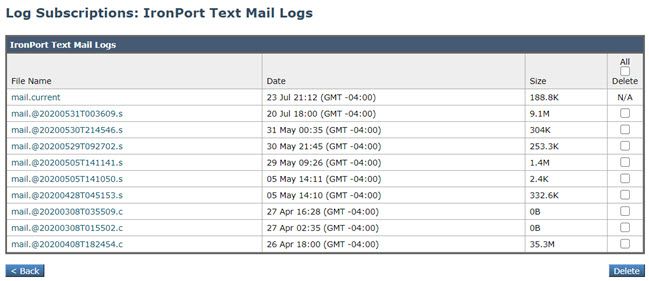
Download dei log da CMD
accertarsi di disporre dell'accesso CLI di CES ESA. Per la procedura di richiesta dell'accesso alla CLI, fare riferimento all'articolo Accesso alla CLI del cliente.
Si consiglia di utilizzare Putty SCP (PSCP) deve avere accesso SSH per estrarre i log:
- Scarica PSCP Scarica PuTTY
- Aprire la configurazione proxy abilitata su ESA, quindi lasciare il proxy aperto.
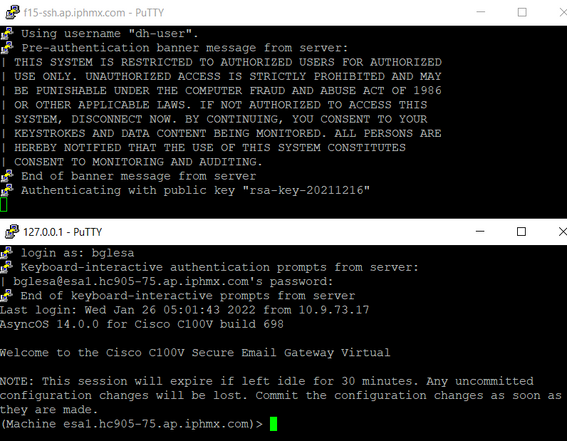
3. Eseguire CMD e digitare: pscp -P porta -r <utente>@localhost:/mail_logs/* /path/on/local/system
- La porta è quella precedentemente configurata per l'accesso dalla CLI.
- /mail_logs/ indica che verranno scaricati tutti i file contenuti nella cartella specificata.
- Se è necessario scaricare solo il file corrente, digitare /mail_logs/mail.current o il registro necessario.
- Immettere la password quando richiesto dopo l'immissione del comando.
Comando di esempio: pscp -P 2200 -r admin@127.0.0.1:/mail_logs/ C:/Users/band/Downloads
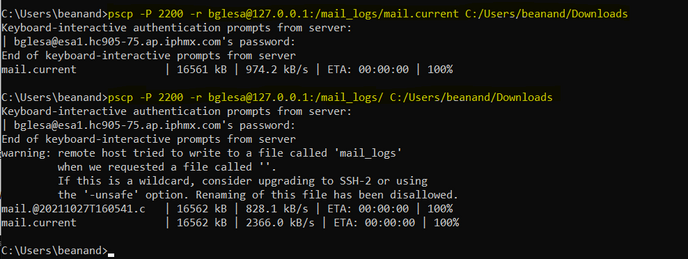
Informazioni correlate
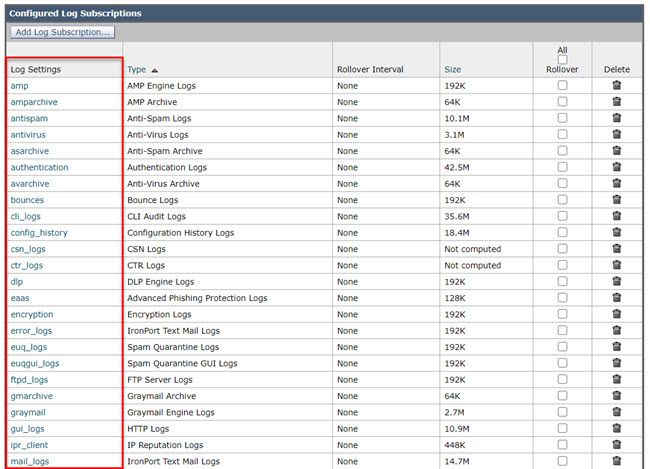
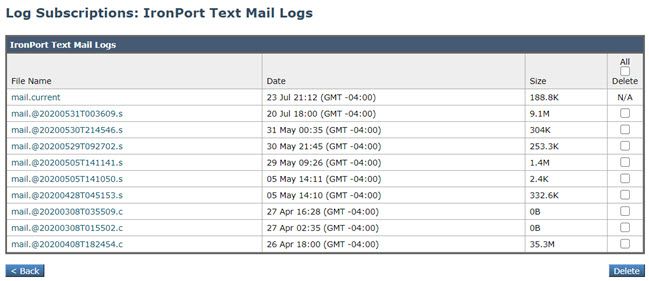
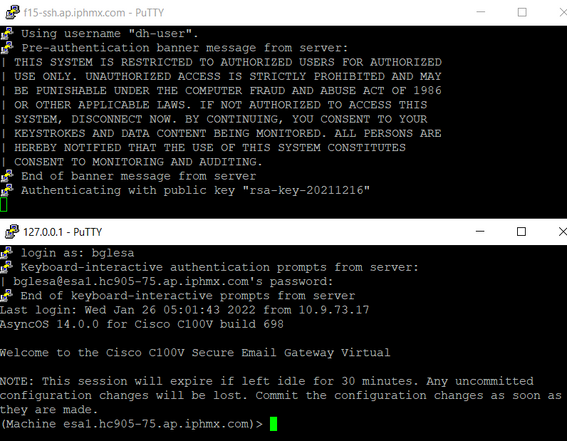
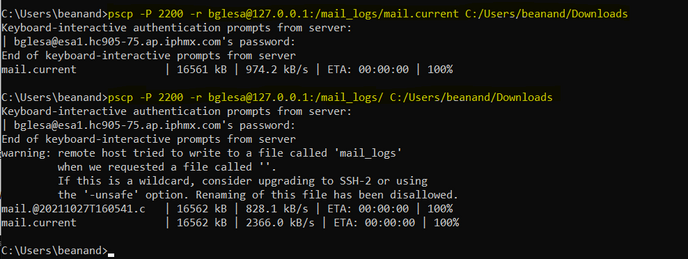
 Feedback
Feedback